如果你是刚接触平面设计领域的初学者,一定会有太多让你感到困惑的陌生术语。例如,如果你想确切地知道“矢量化PDF”和“栅格化PDF”的含义,就不能忽略两个相反的概念,即矢量文件和栅格文件。
为了清楚地理解如何栅格化PDF,一些背景知识是必不可少的,例如栅格化PDF的定义,栅格文件和矢量文件的区别,以及栅格化PDF的优点。在学习了这些知识之后,本文将引导您一步一步地将PDF转换为栅格化PDF。如果你感兴趣,请继续阅读这篇文章。
相关文章:>>如何转换PDF到矢量
光栅化文件和向量化文件
首先,应该提到向量文件的定义。简而言之,数学公式在网格上创建了一些点,这些点与直线和曲线相连,这些直线和曲线构成了矢量图形上的形状。没有必要深入探究这个数学公式是如何运作的。总之,矢量化后的图像可以放大到原始的尺度而不失去质量。
与矢量文件相比,栅格化图像在超出原始尺寸的情况下无法保持高分辨率。这是因为光栅文件是由一些色块组成的,这些色块称为像素。由于形成图像的像素数是固定的,当你放大图片时,像素也会被放大。虽然这一功能似乎不方便您查看光栅图像,但它可能是友好的,您的打印机。
除此之外,栅格化图像对于需要提交草稿给他人审阅的设计师来说也很重要。他们可以保护自己的知识产权,因为栅格化的草案不能像使用矢量文件那样清晰地打印出来。这就是为什么如果你要把PDF发送给一个不太值得信任的人,你应该栅格化它。这篇文章的以下部分将重点讨论pdf栅格化的方法,如果你觉得有帮助的话,你可以照着做。
如何在Acrobat中光栅化PDF
Adobe Acrobat,一个著名的PDF编辑器,您可以在几乎所有平台上使用。无论你使用的是Windows PC还是MacBook,它都可以在你的设备上平稳运行。这个程序为你提供了一个高级选项来自定义PDF的属性,你可以自由选择将PDF的透明度压平,并将其保存为矢量或光栅格式。
扁平化PDF意味着使PDF上的所有交互元素不可编辑。换句话说,你会得到一个光栅文件。扁平化PDF有许多设置。例如,你可以自由预设栅格化PDF的分辨率,自由控制栅格/矢量平衡。

用adobeacrobat光栅化PDF的步骤:
步骤1。启动adobeacrobat并导入要压平的PDF文件。
步骤2。在顶部工具栏上有一个“高级”按钮。点击它,选择“打印制作”>“压平预览”。
步骤3。打开“Flatten Preview”窗口,将“Raster/Vector Balance”滑动条设置为100。有一些选项你需要取消勾选,包括“转换所有文本为轮廓”,“转换所有笔画为轮廓”,和“剪辑复杂区域”。
步骤4。您可以调整其他设置,直到PDF满足您的需要。然后,点击“应用”按钮获得栅格化的PDF。
如何使用EaseUS PDF编辑器获得栅格化PDF
要压平PDF,还有其他一些可用的PDF编辑器,如EaseUS PDF编辑器。这是一个伟大的Windows PDF编辑器它可以帮助您使交互式元素(如PDF表单、超链接和注释)变为非活动的。因此,它使您能够获得光栅输出文件。
为了避免以后修改PDF,最好先编辑PDF,直到它满足您的所有需求。EaseUS PDF编辑器为您提供了从各个方面编辑PDF的工具包。例如,它可以帮助您添加一些形状,如箭头或矩形,以强调PDF中的一些重要部分,您可以在PDF上留下评论,解释您的想法或设计思想。必要时,您甚至可以在PDF中插入图像作为附加内容。
基本的编辑工具随处可见,如合并、压缩、拆分PDF文件等从PDF中删除文本,都可以在这个功能齐全的程序。修改之后,您可以将PDF压平,使其成为栅格文件。现在下载编辑器并遵循下面的教程来栅格化您的pdf。
用EaseUS PDF编辑器光栅化PDF的最佳方法:
步骤1。在您的Windows PC上启动EaseUS PDF编辑器,并导入您想要使其变为非活动的PDF。

步骤2。点击“转换”按钮,您将看到许多可以将PDF转换为的目标格式。选择一种图像格式将PDF转换为图片。
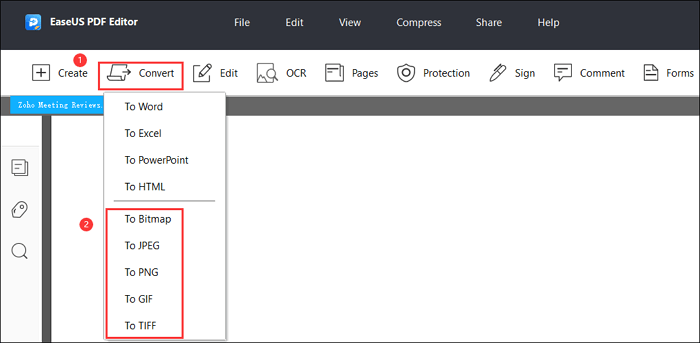
步骤3。选择页面范围为“All Pages”。然后,点击“确定”开始转换,转换后的图像将被保存到您的计算机。
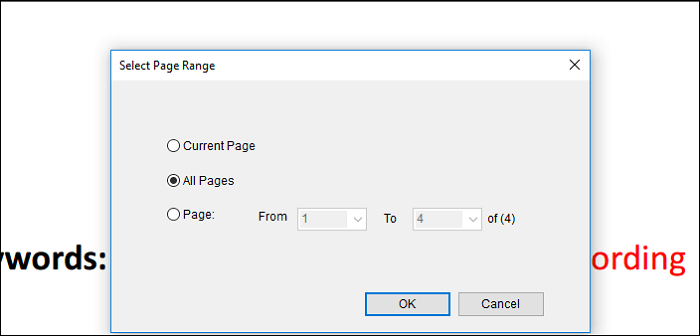
步骤4。点击“创建”按钮,选择“空白文档”。
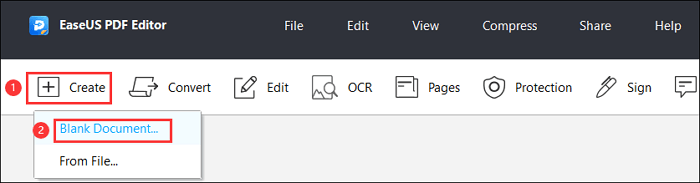
在“编辑”模式下,在“内容编辑”选项卡中选择“添加图像”。现在,您需要插入从原始PDF转换而来的所有图片。别忘了确保那些图片的顺序是正确的。
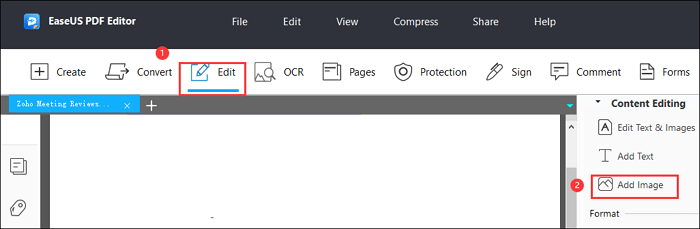
最后,按“档案”>“另存”或“另存为”,可获得未激活的PDF文件。
用在线工具光栅化PDF的方法
上面提到的两个PDF编辑器功能强大,可以帮助您通过简单的单击使PDF变平。然而,你必须下载桌面软件并将其安装到你的设备上,这很耗时,而且程序可能会占用你电脑上的大量存储空间。有没有其他方法可以得到栅格化的PDF?是的,有。你可以选择在线工具,尽管大多数工具只提供单一的功能。
Sejda是一个在线工具,它集中了许多您在编辑PDF时可能需要的有用功能。它甚至为你提供了选项,你可以选择是把PDF上的所有内容都压平,还是只压平表单字段,图像分辨率也是可调的。因此,您可以使PDF光栅化在您喜欢的方式。

Sejda在线栅格化PDF的步骤:
步骤1。打开网页以平展PDF。
步骤2。点击“上传PDF文件”并选择您想要光栅化的PDF作为源文件。
步骤3。做出扁平化PDF的决定。您可以自定义要压平的元素以及输出文件的图像分辨率。然后,点击“Flatten PDF”开始处理。
步骤4。轻按“下载”键,以保存处理后的PDF文件。Sejda还提供了合并、压缩和将PDF.如果需要的话,点击图标使用它们。
结论
上面提供了三种获得栅格化PDF的不同方法。您可以根据自己的需要自由选择合适的。如果你想在线压平PDF, Sejda是一个不错的选择,而你可以选择EaseUS PDF编辑器或Acrobat来完成离线工作。
我们推荐EaseUS PDF编辑器作为最友好的一个初学者谁不能够处理复杂的界面和复杂的功能。这个轻量级的软件比大多数其他软件占用更少的存储空间,所以你不必担心它会使你的电脑变慢。不要错过这个伟大的编辑器,现在就免费下载它。





